4 روش برای باز کردن Wordpad در ویندوز
- دوشنبه ۵ تیر ۱۴۰۲
- آموزش ویندوز ~ آموزش و ترفند
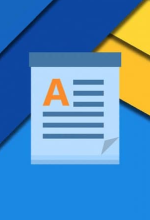
واژه پرداز یا Wordpad یکی از نوستالژیک ترین برنامه های ویندوز است که از گذشته تا به امروز در این سیستم عامل وجود دارد. همهی ما نحوه استفاده از واژه پرداز را در کلاس های آموزش کامپیوتر مدرسه یا کلاس های تابستانه فرا گرفته ایم. این برنامه برای پردازش، نوشتن متون یا ویرایش نوشتهها کاربرد دارد. اگر چه نرم افزار Microsoft Word مجموعهی آفیس، نسخهی پیشرفته و کامل تری است. اما استفاده از واژه پرداز پیشفرص ویندوز هنوز هم طرفداران مبتدی و خاص خود را دارد.
ما در این مقالهی آموزشی تصمیم داریم 4 روش ساده برای باز کردن Wordpad یا همان واژه پرداز را در سیستم عامل ویندوز 10 برای شما آموزش دهیم.
همراه گویا تک در ادامه باشید.
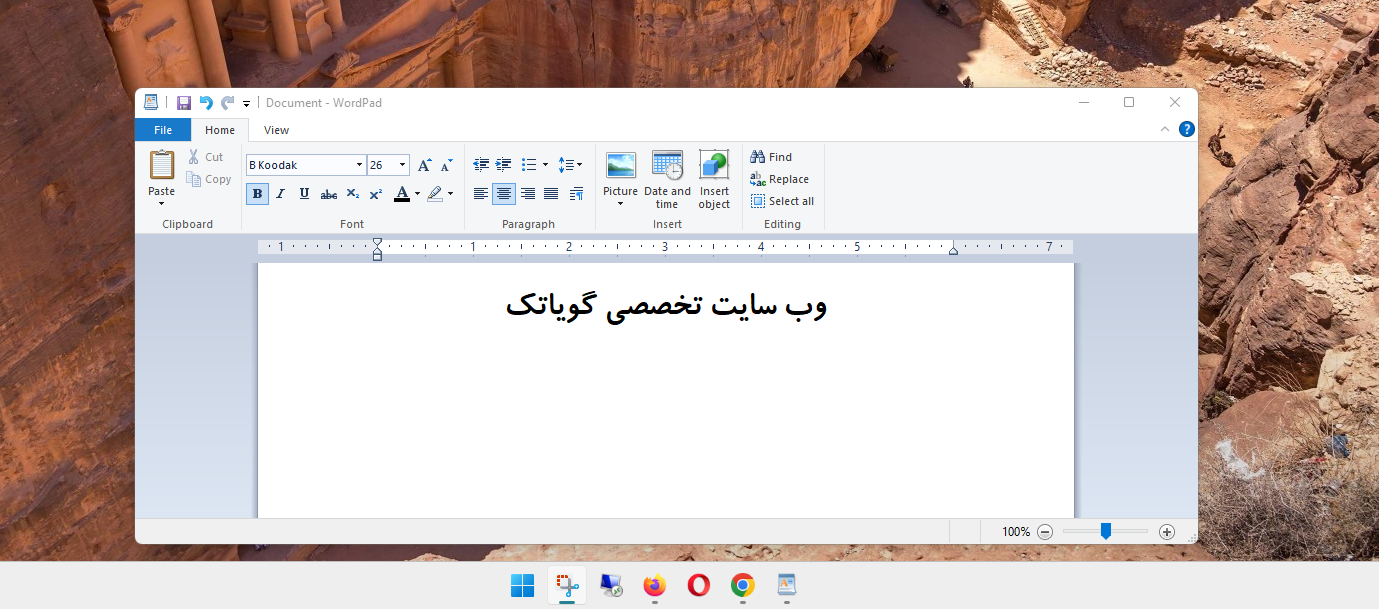
فهرست سرفصل ها
4 روش برای باز کردن Wordpad (واژه پرداز) در ویندوز
در ادامه 4 روش برای باز کردن واژه پرداز (بخش جستجو، Run، منوی استارت و فایل اکسپلورر) خدمت شما آموزش خواهیم داد:
باز کردن Wordpad با استفاده از بخش جستجو
سریع ترین راه برای باز کردن واژه پرداز در ویندوز 10 استفاده از بخش جستجو در نوار وظیفه است. تنها کافی است که عبارت "wordpad" را جستجو کرده و از نتایج روی آن کلیک کنید.
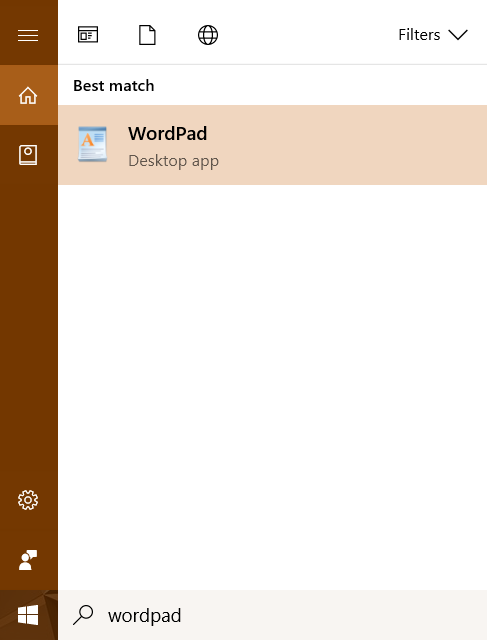
باز کردن Wordpad با استفاده از منوی استارت
در ویندوز 10 به منوی استارت مراجعه کنید. سپس به بخش برنامه هایی که نام آن ها با حرف W آغاز می شود مراجعه کرده و پوشه Windows Accessories را باز کنید و بر روی میانبر WordPad کلیک کنید.
- در ویندوز 11 کافی است به بخش All Apps مراجعه نمایید.
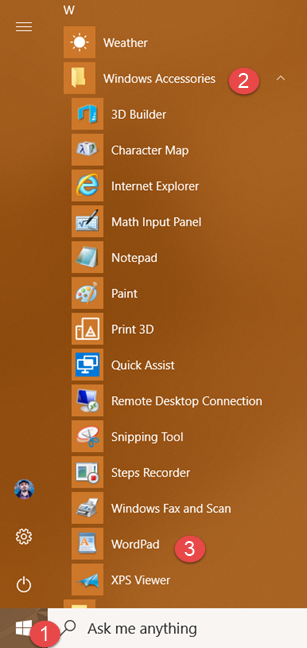
باز کردن Wordpad با استفاده از برنامه Run
با استفاده از کلید های ترکیبی Windows + R برنامه Run را اجرا کنید. سپس در کادر Open: عبارت "Wordpad" را نوشته و Ok کنید.
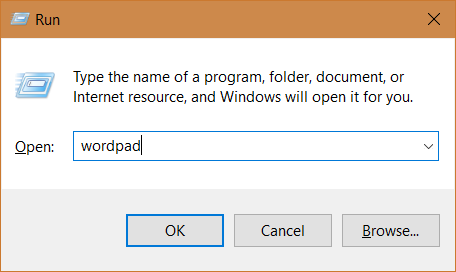
باز کردن Wordpad با استفاده از فایل اکسپلورر
در ویندوز 10 و 11 با استفاده از File Explorer می توانید به واژه پرداز دسترسی داشته باشید. برای همین منظور ابتدا با استفاده از کلید ترکیبی Windows +E فایل اکسپلورر را باز کرده و مسیر زیر را در بخش آدرس وارد کنید و وارد آن شوید. سپس فایل Wordpad.exe را اجرا کنید.
Program Files\windows nt\accessories
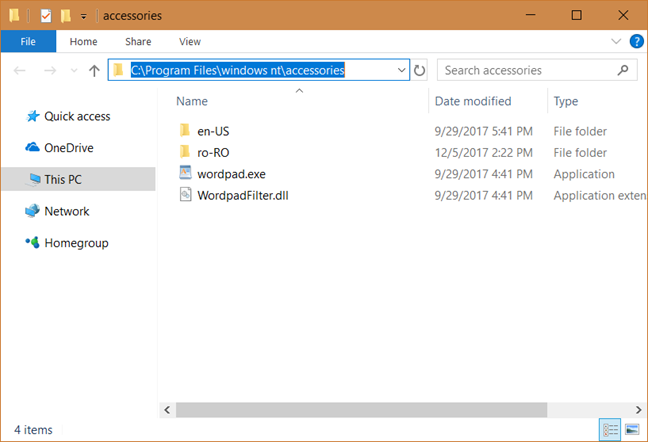
امیدواریم این آموزش برای شما مفید واقع شده باشد. در صورت وجود هرگونه سوال و مشکل در این زمینه از بخش دیدگاه ها همراه ما باشید. همچنین پیشنهاد میکنیم که از دانلود ورد رایگان ویندوز دیدن کنید.
منبع: digitalcitizen







